Le logo d'équipe que vous utilisez dans Microsoft Teams joue un rôle important dans la définition de l'identité de votre équipe. Cela peut également faire ou défaire l'image professionnelle de votre équipe.
C'est pourquoi vous devez être très pointilleux lors de la sélection de l'image de votre équipe. La bonne nouvelle est que vous pouvez toujours le modifier si vous ajoutez une image inappropriée ou non professionnelle.
Gardez à l'esprit que seuls les propriétaires d'équipe sont autorisés à ajouter une nouvelle photo d'équipe. Les membres de l'équipe peuvent uniquement voir l'image, mais ils ne peuvent pas la modifier.
Avant de modifier quoi que ce soit, vérifiez les mises à jour. Si une nouvelle version de Teams est disponible, installez-la, puis modifiez l'image. En vous assurant que vous exécutez la dernière version de l'application, vous réduisez les risques de rencontrer des problèmes techniques et des bogues.
Étapes pour modifier l'image de votre équipe dans Microsoft Teams sur PC
- Lancez Microsoft Teams. Attendez que l'application soit complètement lancée.
- Sélectionnez ensuite votre équipe et cliquez sur le menu.
- Cliquer sur Gérer l'équipe.

- Aller vers Paramètres.
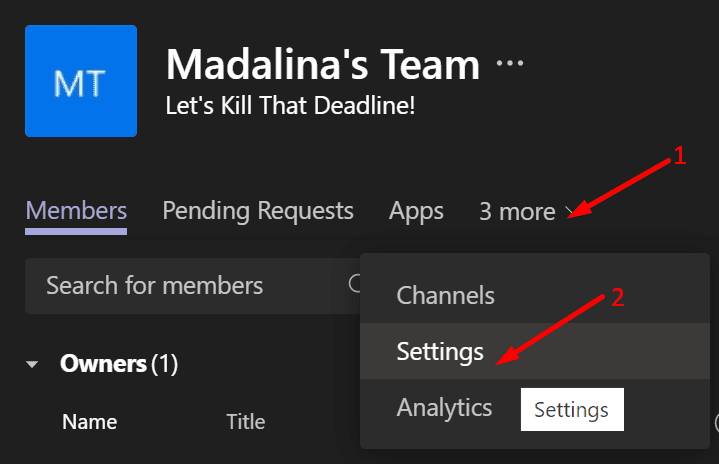
- Localisez et sélectionnez le Changer la photo option.
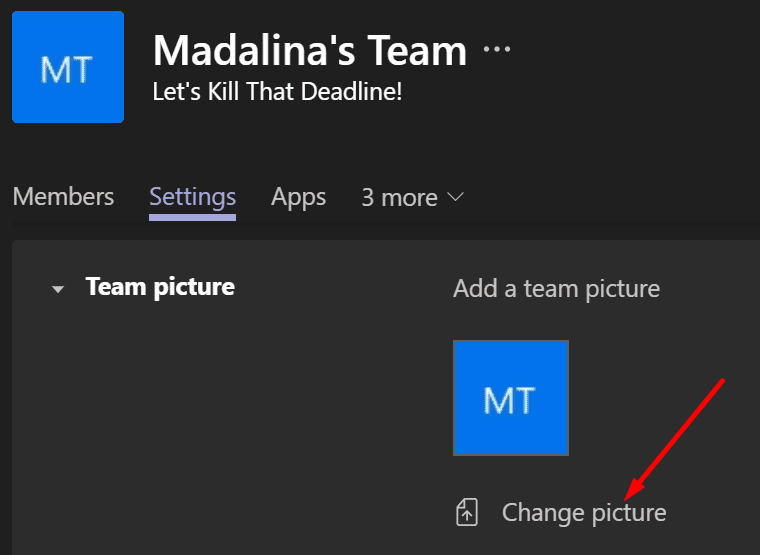
- Vous avez deux choix: vous pouvez soit sélectionner un avatar prêt à l'emploi, soit télécharger une photo depuis votre appareil.
- Sélectionnez l'image que vous souhaitez utiliser et appliquez les modifications.
Noter: La synchronisation de la modification peut prendre quelques secondes. Sois patient.
De nombreux utilisateurs préfèrent télécharger leurs propres images ou logo d'entreprise. La meilleure approche consiste à utiliser Teams dans un environnement professionnel.
Les thèmes et images préchargés sont un peu trop ringards et maladroits pour de nombreux utilisateurs. Mais ils sont assez amusants à utiliser si vous êtes étudiant.
Une méthode plus simple
Si vous recherchez une méthode plus simple et plus rapide pour changer la photo de votre équipe, nous avons ce qu'il vous faut.
Vous pouvez simplement passer votre souris sur la photo de votre équipe existante. L'option d'édition deviendra alors visible (le petit stylo).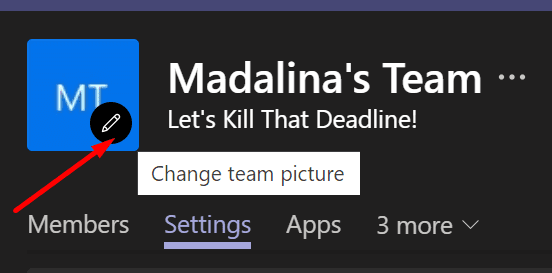
Vous pouvez ensuite cliquer sur l'image de votre équipe actuelle et la remplacer par une nouvelle.
Comment modifier l'image de votre équipe dans Microsoft Teams sur mobile
Si vous utilisez la version mobile de Teams, appuyez simplement sur Suite (les trois lignes), puis appuyez sur votre photo. Sélectionnez le Éditer l'image option pour éditer ou changer votre image.